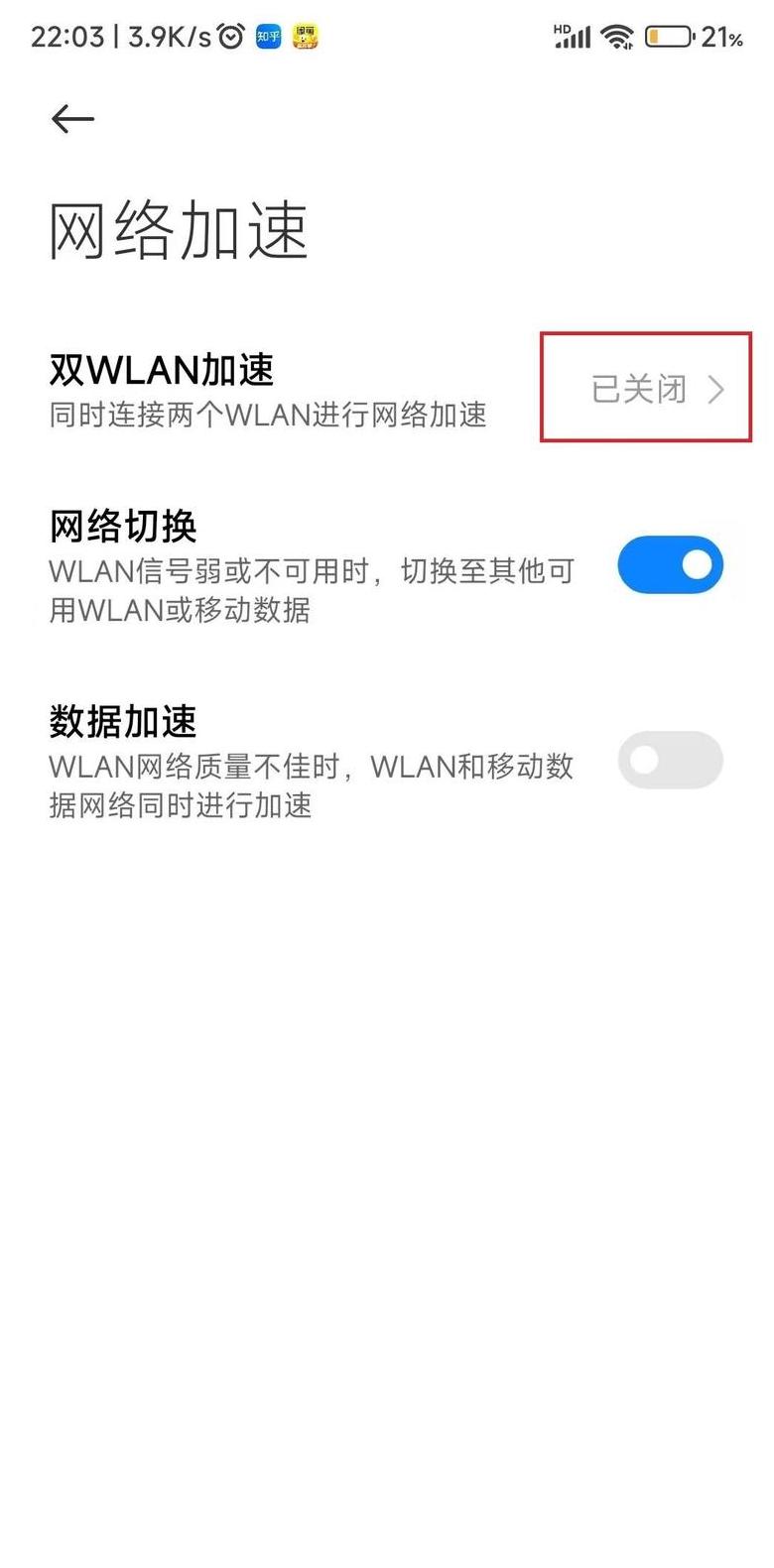台式密码忘记了怎么办的最简单的方法
若您不慎遗忘台式机开机密码,不妨试试以下两种简便的解决方案:一是通过按下Ctrl+Alt+U键组合;二是进入安全模式进行密码重置。具体步骤如下:
1 . 按Ctrl+Alt+U:当您的台式机启动至密码输入界面,尝试同时按下键盘上的Ctrl、Alt和U键。
若电脑支持此操作,系统将自动跳过密码输入,您只需按回车键即可登录。
不过,此方法的效果可能因电脑型号和操作系统版本而异,请根据实际情况尝试。
2 . 安全模式重置密码:启动电脑,在开机过程中连续快速按下F8 键,直至出现高级启动选项菜单。
选择“带命令提示符的安全模式”并按回车键进入。
3 . 使用命令行重置密码:进入安全模式后,将显示命令提示符窗口。
在此窗口中,输入“NETUSER+用户名+新密码/ADD”命令以重置密码。
例如,若要将管理员账户的密码改为1 2 3 4 5 6 ,请输入“NETUSERadministrator1 2 3 4 5 6 /ADD”。
4 . 重启电脑:完成密码重置后,重启电脑。
此时,您可以使用新设置的密码登录系统。
请注意,以上方法仅供参考,并不能保证在所有情况下都有效。
若上述方法无法解决问题,建议您寻求专业电脑维修服务或联系电脑制造商寻求帮助。
在进行任何操作前,请务必备份重要数据,以免数据丢失。
台式电脑开机密码忘记怎么办?
若忘记台式电脑开机密码,以下途径可供尝试以恢复访问:启动时快速按F8 键(某些设备或旧版Windows系统可能需按F1 1 )进入带命令提示符的安全模式,执行“NETUSER+用户名+新密码/ADD”命令强制设置新密码。在登录界面尝试按Ctrl+Alt+U,系统可能跳过密码验证直接登录,但此方法受电脑型号及系统版本影响。
通过控制面板的用户账户设置,以超级管理员身份修改密码。
重启时按住Shift键进入疑难解答的高级选项,选择重启到命令提示符,输入相应命令进行密码重置。
若上述方法无效,建议联系专业技术支持。
操作前请备份关键数据以防万一。
联想电脑开机密码忘记了怎么办
好的,请看改写后的:1 . 要进入联想电脑的 BIOS 设置,可以在机器启动自检画面时,迅速且连续地按下键盘上的 "F1 " 键。
操作成功后,你会看到 BIOS 界面,具体效果参考附图。
2 . 通常情况下,键盘上的 "F1 " 键位于键盘左上角的位置,如图所示。
3 . 需要注意的是,有些联想机型在开机过程中,如果连续按下回车键(Enter),可能会弹出一个功能选择菜单,这个菜单通常只有 1 5 秒的短暂显示时间来让你做出选择。
不同型号的电脑显示的菜单会有所不同,这里提供的菜单截图及功能说明仅供参考: 按 ESC 键:可以退出特殊模式,恢复正常启动。
按 F1 键:进入 BIOS 设置界面。
按 F1 0 键:启动硬件检测程序。
按 F1 1 键:进入一键恢复系统功能。
按 F1 2 键:用于选择想要从中启动的引导驱动器。
4 . 另一种进入启动选项的方法是,在启动过程中按 F1 键。
5 . 还有一种方式,可以先用 Tab 键在启动菜单中切换到 appmenu 菜单,然后从中选择 entersetup 或 setup 选项,这样也能进入 BIOS。
6 . 进入 BIOS 后,首先在 security(安全)菜单里找到 secureboot(安全启动)选项。
7 . 将 secureboot 这个选项的设置改为禁用(disabled)状态。
8 . 接着,切换到 startup(启动)菜单。
在这里,你需要调整 UEFI/LegacyBoot(UEFI/传统启动)设置为 LegacyOnly(仅传统启动),并且确保 CSMSupport(CSM 支持)设置为 YES。
找到 Boot(引导)选项,然后按回车键进入引导管理页面。
9 . 在 Boot 页面内,使用键盘的上下方向键将 UBSHDD(U盘驱动器)调整并移动到引导顺序的第一位置。
调整完毕后,按 F1 0 键保存对 BIOS 的所有更改。
之后重启电脑,系统就应该能够从插入的 U 盘成功启动了。